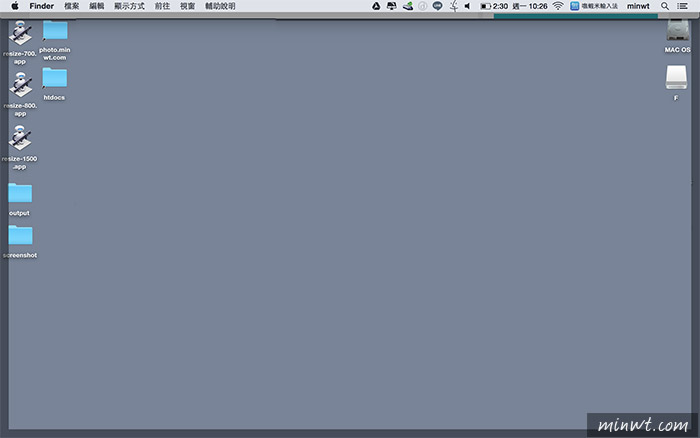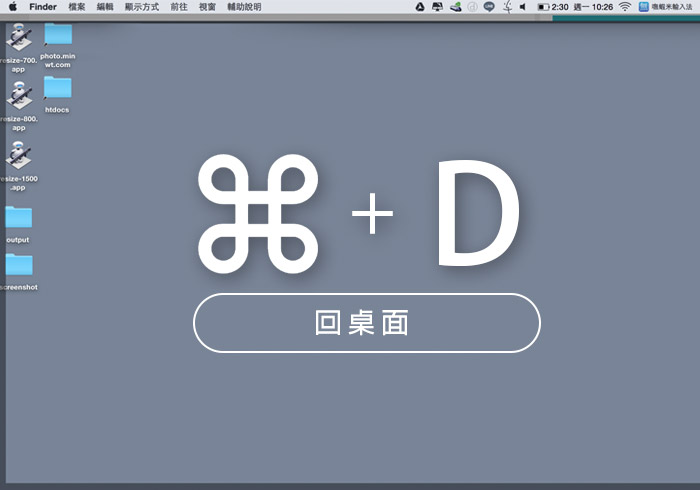
使用Windows的朋友,應該很習慣按WIN+D鍵,將所有視窗最小化,並回到桌面,不用一個一個把視窗最小化,是一個相當方便的快捷鍵,雖然說MAC裡,也有相關的方式,將所有視窗全部滑開,在桌面的四個邊角,但梅干還是習慣按WIN+D鍵,所以找了好久,終於找到自訂MAC的快速鍵方法,現在按蘋果鍵+D鍵,就可以快速的返回桌面,因此習慣按快速鍵返回桌面的朋友,現在也一塊來看看,怎設定MAC返回桌面的快速鍵。
Step1
首先,進到「系統偏號設定」面板,點選「鍵盤」圖示的選項。
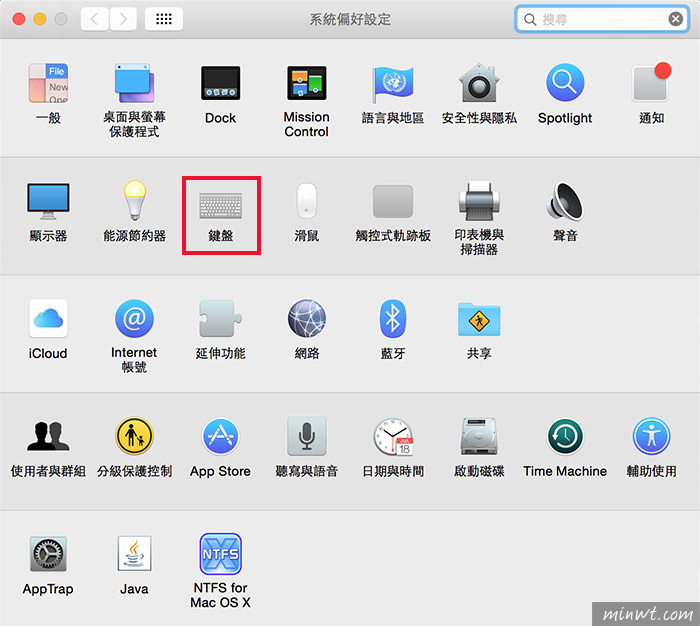
Step2
接著將上方的頁籤,切到「快速鍵」,再將左選單切到「Mission Control」的選項下。
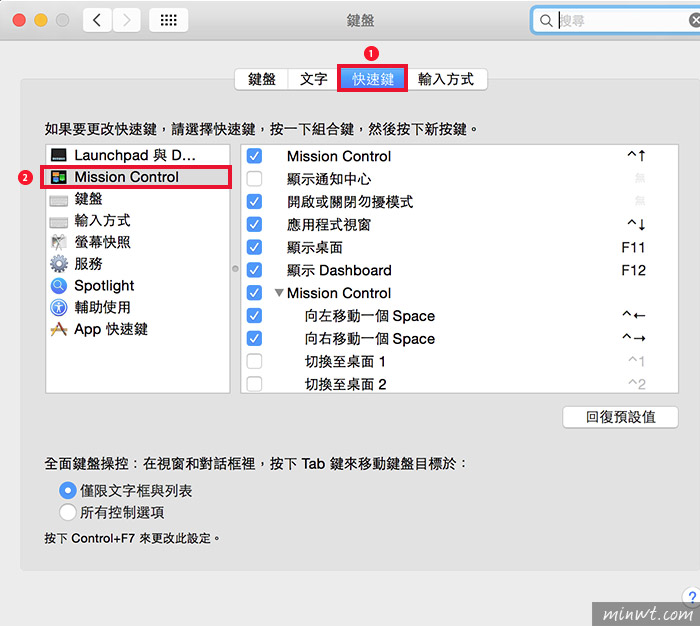
Step3
再點選右邊的「桌面」選項,並雙響後方的預設快速鍵「F11」。
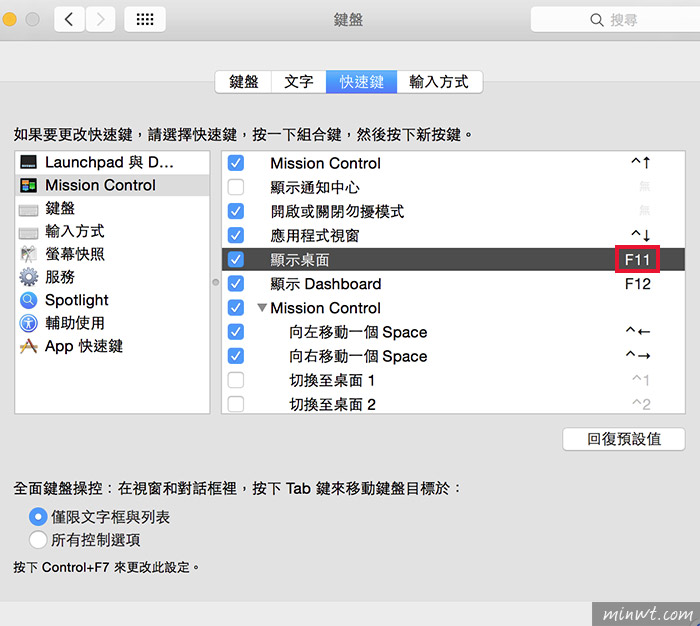
Step4
接著直接按下鍵盤的「Command+D鍵」,這時後方的快速鍵,就會立即替換成剛所設定的。
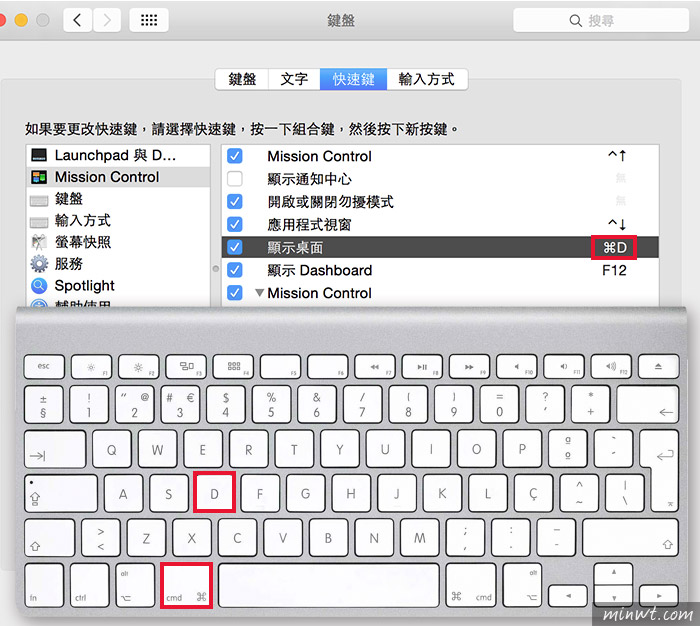
Step5
以後不管在什麼情況下,需要返回桌面時,只需按下剛所設定的快速鍵Command+D鍵,立即所有的視窗,就會縮到四邊去,如此一來就可再選擇桌面中的資料啦~是不是超方便的呀!有需要的朋友,也趕快來設定一下囉!